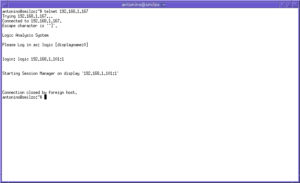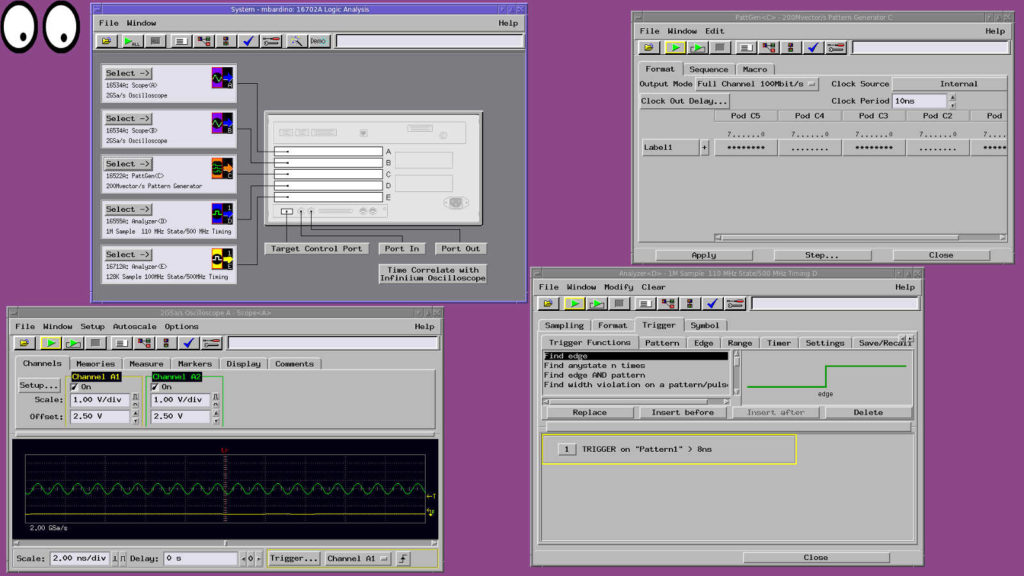Esportare il display degli anallizzatori della serie HP16700 su di una macchina Linux.
Trovo che il mainframe HP16702A presenti, oggi come oggi, un ottimo rapporto qualità prezzo e sia davvero uno strumento da prendere in seria considerazione nell’allestimento di un laboratorio ove si voglia operare nell’ambito dell’elettronica digitale.
Da non sottovalutare la possibilità di inserirlo in rete via RJ45 ampliandone le possibilità e la flessibilità di utilizzo.
Non ultima l’opportunità di esportare il display su un server X remoto superando così ogni restrizione di risoluzione.
Il problema che ho riscontrato personalmente con questa pratica, è che la profondità di colore dell’ X server deve essere limitata ad 8bpp (256 colori) pena l’impossibilità di esportare il display.
Ovviamente utilizzando un moderno calcolatore equipaggiato con Linux/Unix non trovo conveniente limitare il numero di colori a 256 sull’X server principale che fa girare il nostro gestore di finestre preferito.
La soluzione che mi è sembrata più consona è stata quella di installare Xephyr sul portatile che utilizzo comunemente per per questo tipo di attività.
Xephyr è un X server che può girare in una finestra all’interno della tua sessione X attuale.
(Io ho preferito configurarlo in full screen mode…).
L’installazione, nel mio caso su Linux Ubuntu (18.04.4 LTS), può essere effettuata col seguente comando:
sudo apt-get install xserver-xephyr
Questo è invece il piccolo script con cui lancio il server:
#!/bin/bash Xephyr :2 -fullscreen -listen tcp -ac -screen 1920x1080x8 -keybd ephyr,,,xkbmodel=evdev,xkblayout=it & sleep 1 export DISPLAY="$(ifconfig | grep -A 1 'wlp2s0' | tail -1 | cut -d ':' -f 2 | cut -d ' ' -f 10)":2.0 fvwm & xeyes
Qui le opzioni disponibili di Xephyr.
Come gestore di finestre ho preferito utilizzare fvwm per non appesantire inutilmente il sistema.
A questo punto, una volta lanciato lo script, non rimane che effettuare un telnet all’analizzatore ed autenticarsi come ‘logic displayname:0’.
(Nel mio caso logic 192.168.1.101:2).
La connessione verrà a questo punto chiusa dall’host remoto e partirà la sessione remota.
In foto uno screenshot preso sul mio portatile.